Hinweis
Für den Zugriff auf diese Seite ist eine Autorisierung erforderlich. Sie können versuchen, sich anzumelden oder das Verzeichnis zu wechseln.
Für den Zugriff auf diese Seite ist eine Autorisierung erforderlich. Sie können versuchen, das Verzeichnis zu wechseln.
Wenn Sie Dataverse for Teams-Tabellendaten in Microsoft Excel öffnen, können Sie die Daten mithilfe des Microsoft Power Apps Office Add-Ins schnell und einfach anzeigen und bearbeiten.
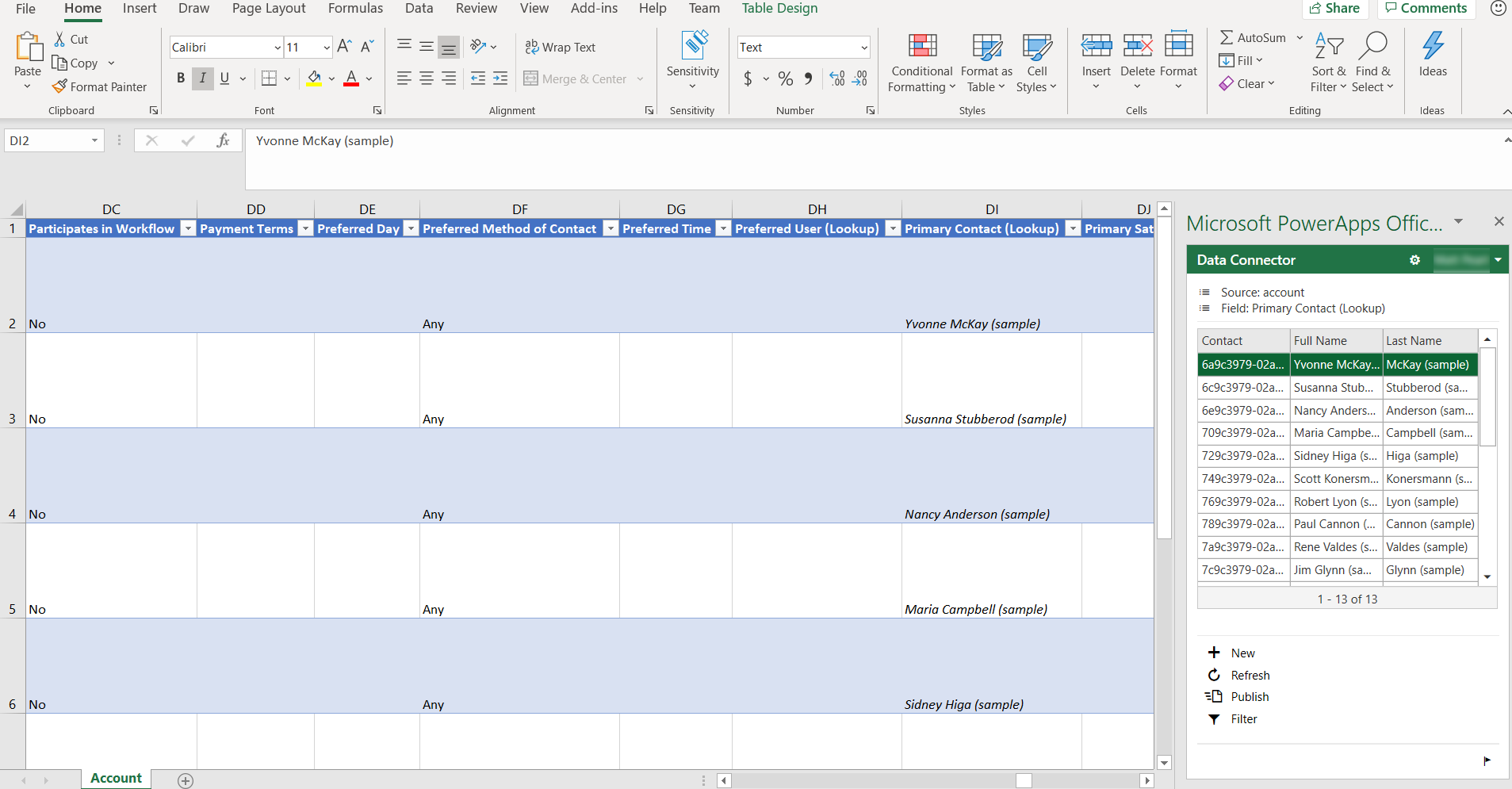
Um das Excel-Add-in Power Apps zu installieren, siehe Microsoft PowerApps Office-Add-in. Weitere Informationen zum Hinzufügen oder Entfernen eines Office Excel-Add-ins finden Sie unter Add-ins in Excel hinzufügen oder entfernen.
Öffnen von Tabellendaten in Excel
Melden Sie sich bei Teams an, und wählen Sie dann im linken Bereich Power Apps.
Wählen Sie die Registerkarte Erstellen, und wählen Sie dann Alles anzeigen aus.
Wählen Sie im linken Navigationsbereich Tabellen neben der gewünschten Tabelle ... und dann Daten in Excel bearbeiten aus.

Öffnen Sie das Excel-Arbeitsblatt, das in den Standard-Download-Ordner Ihres Browsers heruntergeladen wurde und ungefähr crdcb_table-name (1591125669213).xlsx heißt.
In Excel klicken Sie auf Bearbeitung aktivieren, um das Power Apps Excel-Add-In zu aktivieren. Das Excel-Add-In wird in einen Bereich auf der rechten Seite des Excel-Fensters ausgeführt.
Wichtig
- Wenn im Bereich eine Fehlermeldung angezeigt wird, siehe Deaktivieren des Office Store Add-In-Downloads.
- Wenn Sie das Power Apps Excel-Add-In das erste Mal ausführen, müssen Sie zulassen, dass Diesem Add-In vertrauen das Excel-Add-In ausführt.
- Die maximale Tabellengröße beim Bearbeiten in Excel beträgt eine Million Zellen. Wenn zu viele Zeilen oder Spalten vorhanden sind, werden nicht alle Daten gelesen oder veröffentlicht.